จากบทความนี้ คุณจะได้เรียนรู้วิธีการดาวน์โหลดและติดตั้งไดรเวอร์ Linksys WUSB6300 บน Windows 10 อ่านพร้อม ๆ กันเพื่อทราบเคล็ดลับที่ง่ายที่สุดวิธีหนึ่งในการรับไดรเวอร์ล่าสุดอย่างง่ายดายและรวดเร็ว!
แม้หลังจากการเปิดตัวพีซีเทคโนโลยีไร้สายระดับไฮเอนด์ดังกล่าว ยังคงประสบปัญหาเครือข่ายช้า วิธีเดียวที่จะเชื่อมต่อกับเครือข่ายคือผ่านสายเคเบิล บรอดแบนด์ หรือ USB แต่คุณรู้หรือไม่ว่ามีอุปกรณ์มากมายในตลาดที่สามารถช่วยคุณเชื่อมต่อกับเครือข่ายโดยไม่ต้องใช้สายหรือสายใด ๆ เช่นอะแดปเตอร์เครือข่าย Wi-Fi
คุณเคยลองใช้อแด็ปเตอร์ไร้สาย Wi-Fi เพื่อเชื่อมต่อกับอินเทอร์เน็ตหรือไม่? ถ้าใช่ แน่นอนว่า Linksys WUSB6300 น่าจะเป็นตัวเลือกแรกของคุณ ผู้ใช้จำนวนไม่น้อยรายงานการเชื่อมต่อเครือข่ายที่ไม่ดีของอุปกรณ์นี้ บวกกับเมื่อพวกเขาพยายามหาทางแก้ปัญหา พวกเขาก็ตระหนักได้ว่า ไดรเวอร์อะแดปเตอร์เครือข่ายที่ล้าสมัย กำลังฉกฉวยหน้าที่ที่เหมาะสมของมัน ดังนั้นเพื่อการทำงานที่แม่นยำ คุณจำเป็นต้องมีไดรเวอร์ที่เป็นปัจจุบันและเข้ากันได้มากที่สุด
ในบทความนี้ เราจะมาสอนวิธีการดาวน์โหลดไดรเวอร์สำหรับ Linksys WUSB6300 อย่างง่ายดาย ดังนั้นโดยไม่ต้องกังวลใจต่อไป เรามาอ่านรายละเอียดกัน!
วิธีที่ดีที่สุดในการอัปเดตและติดตั้งไดรเวอร์ Linksys WUSB6300 บน Windows PC (แนะนำ)
หากคุณไม่มีเวลาอ่านวิธีการทั้งหมด นี่เป็นวิธีที่ง่ายที่สุด แต่มีประสิทธิผลในการจัดการกับไดรเวอร์ที่ผิดพลาดทั้งหมด และนั่นคือ Bit Driver Updater เป็นยูทิลิตี้ตัวอัปเดตไดรเวอร์ที่มีประสิทธิภาพซึ่งสามารถอัปเดตไดรเวอร์ที่เสีย ล้าสมัย ผิดพลาดหรือขาดหายไปทั้งหมดด้วยการคลิกเมาส์ นอกจากนี้ยังสามารถให้คำแนะนำในการแก้ไขปัญหาสำหรับปัญหาอื่น ๆ ที่เกี่ยวข้องกับ Windows เพื่อประหยัดเวลาได้มากและอัปเดตไดรเวอร์โดยอัตโนมัติ ให้ดาวน์โหลด Bit Driver Updater โดยแตะที่ปุ่มด้านล่าง

อ่านต่อเพื่อทราบข้อมูลเพิ่มเติมเกี่ยวกับ Bit Driver Updater รวมถึงวิธีการอื่นๆ ที่มีประสิทธิภาพในการอัปเดตไดรเวอร์ Linksys WUSB6300
วิธีการดาวน์โหลด ติดตั้ง และอัปเดตไดรเวอร์ Linksys WUSB6300
ที่ TechPout เราได้จัดเตรียมคู่มือการดาวน์โหลดและติดตั้งไดรเวอร์ Linksys WUSB6300 แบบทีละขั้นตอนฉบับสมบูรณ์
วิธีที่ 1: ใช้หน้าอย่างเป็นทางการของผู้ผลิตเพื่อดาวน์โหลดไดรเวอร์ Linksys WUSB6300
เช่นเดียวกับผู้ผลิตคอมพิวเตอร์และอุปกรณ์ต่อพ่วงคอมพิวเตอร์รายอื่น Linksys ยังให้ความช่วยเหลือด้านไดรเวอร์สำหรับอุปกรณ์ต่างๆ ดังนั้น คุณสามารถรับไดรเวอร์ Linksys WUSB6300 ล่าสุดได้จากหน้าดาวน์โหลดและสนับสนุนไดรเวอร์อย่างเป็นทางการ นอกจากนี้ คุณยังสามารถดาวน์โหลดไดรเวอร์ล่าสุดได้จากเว็บไซต์ทางการของผู้ผลิตพีซี นี่คือขั้นตอนในการดาวน์โหลดไดรเวอร์ล่าสุดจากเว็บไซต์ทางการของ Linksys:
ขั้นตอนที่ 1: เยี่ยมชม เว็บไซต์อย่างเป็นทางการของ Linksys.
ขั้นตอนที่ 2: จากนั้นคลิกที่ แท็บสนับสนุน.
ขั้นตอนที่ 3: ที่นี่พิมพ์ ลิงค์ซิส WUSB6300 ในช่องค้นหา
ขั้นตอนที่ 4: จากนั้นเลือก Linksys WUSB6300 AC1200 Wireless – อะแดปเตอร์ AC USB จากตัวเลือกที่มีอยู่
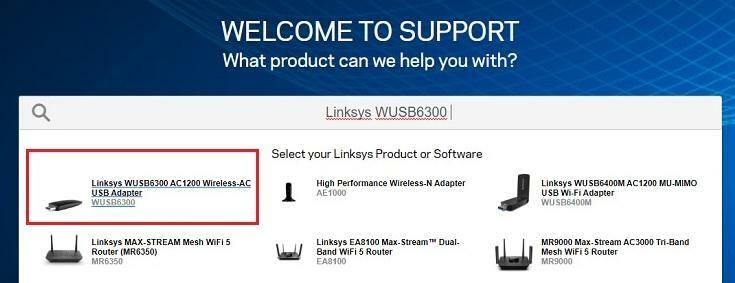
ขั้นตอนที่ 5: ต่อไปให้คลิกที่ ดาวน์โหลด/ เฟิร์มแวร์ ตัวเลือก.
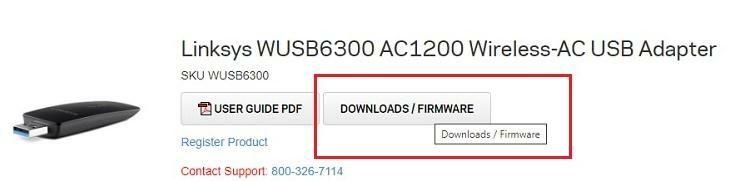
ขั้นตอนที่ 6: ค้นหาเวอร์ชัน 1.0 และขยาย
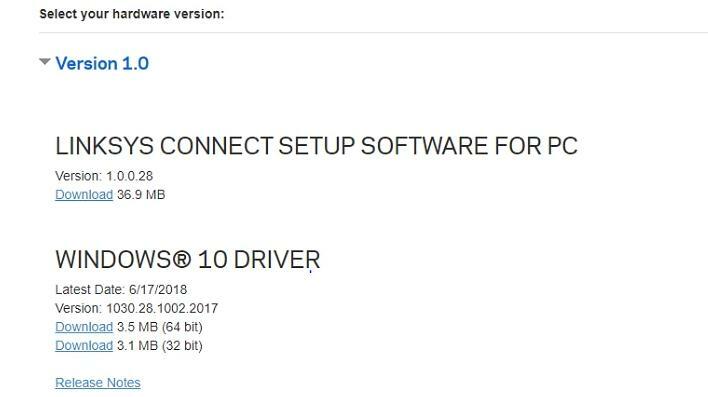
ยังอ่าน: ดาวน์โหลดและอัปเดตไดรเวอร์ USB 3.0 สำหรับ Windows 10, 8, 7 {คำแนะนำด่วน}
ขั้นตอนที่ 7: ตอนนี้เลือกที่เข้ากันได้ ไดรเวอร์ Linksys WUSB6300 ไฟล์สำหรับคอมพิวเตอร์ของคุณ
ขั้นตอนที่ 8: คลิกดาวน์โหลด
ขั้นตอนที่ 9: นอกจากนี้ ให้แยก ไดรเวอร์ Linksys WUSB6300 ไฟล์และแตกไฟล์
ขั้นตอนที่ 10: หลังจากนั้นให้เปิด ตัวจัดการอุปกรณ์ ทันทีโดยกด ปุ่ม Windows และ X พร้อมกันจากแป้นพิมพ์

ขั้นตอนที่ 11: ไปที่ส่วนประกอบอุปกรณ์อื่นและดับเบิลคลิกเพื่อขยายหมวดหมู่
ขั้นตอนที่ 12: หากต้องการดำเนินการต่อให้คลิกที่ ไดรเวอร์ Linksys WUSB6300 แล้วเลือก อัพเดทไดรเวอร์.

ขั้นตอนที่ 13: ในข้อความแจ้งที่ตามมา ให้เลือกตัวเลือกที่สองว่า เรียกดูคอมพิวเตอร์ของฉันเพื่อหาซอฟต์แวร์ไดรเวอร์.
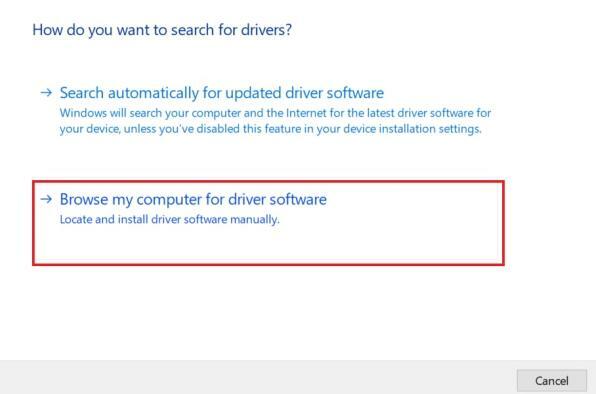
ขั้นตอนที่ 14: สุดท้าย ไปที่ตำแหน่งที่คุณได้แตกไฟล์ไดรเวอร์แล้วคลิกปุ่มถัดไป
นั่นคือวิธีที่คุณสามารถมั่นใจได้ว่า ไดรเวอร์ล่าสุดสำหรับ Linksys WUSB6300 ด้วยตนเอง แต่ถ้าในกรณีนี้ คุณไม่พบไดรเวอร์ที่ถูกต้องด้วยตนเอง ให้ไปยังแนวทางแก้ไขปัญหาถัดไปที่อธิบายด้านล่างเพื่อค้นหาขั้นตอนสำหรับการติดตั้งไดรเวอร์ล่าสุดโดยอัตโนมัติ
ยังอ่าน: วิธีแก้ไข WiFi ไม่ทำงานใน Windows 10/8/7
วิธีที่ 2: ติดตั้งไดรเวอร์ Linksys WUSB6300 ผ่าน Windows Update
Windows Update เป็นวิธีการเริ่มต้นสำหรับการติดตั้งซอฟต์แวร์ล่าสุดและการอัปเดตไดรเวอร์ คุณสมบัติ Windows Update ยังช่วยให้คุณ อัพเกรดระบบปฏิบัติการโดยรวม. ด้านล่างนี้คือขั้นตอนที่คุณสามารถใช้ติดตั้งไดรเวอร์ล่าสุดบนพีซีของคุณผ่าน Windows Update
ขั้นตอนที่ 1: เรียก การตั้งค่า Windows โดยการกดปุ่ม ปุ่ม Windows + I จากแป้นพิมพ์
ขั้นตอนที่ 2: หลังจากนี้ ค้นหาและคลิก อัปเดต & ความปลอดภัย ตัวเลือก.

ขั้นตอนที่ 3: ต่อไป เลือก Windows Update จากบานหน้าต่างด้านซ้ายและคลิกที่ ตรวจสอบสำหรับการอัพเดต ตัวเลือกที่มีอยู่ในบานหน้าต่างด้านขวา

ตอนนี้ ให้รอจนกว่าระบบปฏิบัติการ Windows จะค้นหาและอัปเดตไดรเวอร์และซอฟต์แวร์อัปเดตล่าสุด นี่คือวิธีการอัปเดตไดรเวอร์ Linksys WUSB6300 ผ่าน Windows Update
ยังอ่าน: 22 ตัวอัปเดตไดรเวอร์ฟรีที่ดีที่สุดสำหรับ Windows 10, 8, 7 ในปี 2021 [อัพเดท]
วิธีที่ 3: รับไดรเวอร์ Linksys WUSB6300 ล่าสุดโดยอัตโนมัติโดยใช้ Bit Driver Updater
เนื่องจากอีกสองวิธีที่กล่าวมาข้างต้นนั้นใช้เวลานานและบางครั้งอาจล่าช้าในการค้นหาและติดตั้งไดรเวอร์ที่น่าเชื่อถือที่สุด ดังนั้นคนที่ยุ่งมากจึงพยายามข้ามไป ดังนั้น ผู้ใช้จึงมองหาเครื่องมืออัปเดตไดรเวอร์ของบริษัทอื่นที่ใช้งานง่ายและเป็นผู้นำ เราได้แนะนำหนึ่งในเครื่องมืออัพเดตไดรเวอร์ที่ง่ายและสะดวกสบายที่เรียกว่า Bit Driver Updater เป็นเครื่องมืออัปเดตไดรเวอร์ที่ยอดเยี่ยมซึ่งไม่เพียงแต่สามารถอัปเดตไดรเวอร์และแก้ไขข้อผิดพลาดเกี่ยวกับไดรเวอร์เท่านั้น แต่ยังสามารถแก้ไขปัญหาต่างๆ เกี่ยวกับ Windows หรือจอแสดงผลได้อีกด้วย ในการใช้ Bit Driver Updater คุณต้องทำตามขั้นตอนที่แชร์ด้านล่าง:
ขั้นตอนที่ 1: กดปุ่มแชร์ด้านล่างเพื่อรับ ตัวอัปเดตไดรเวอร์บิต ติดตั้งบนพีซีของคุณ

ขั้นตอนที่ 2: เปิดโปรแกรมยูทิลิตี้ไดรเวอร์บนพีซีของคุณ จากนั้นคลิกที่ตัวเลือกการสแกน และรอจนกว่าการสแกนจะเสร็จสิ้น

ขั้นตอนที่ 3: หลังจากนี้ ให้ค้นหาไดรเวอร์ที่มีปัญหาและคลิกที่ อัปเดตตอนนี้ปุ่มที่แสดงอยู่ข้างๆ

ขั้นตอนที่ 4: หากคุณสังเกตเห็นไดรเวอร์ที่ล้าสมัยอื่นๆ คุณยังสามารถอัปเดตไดรเวอร์เหล่านั้นได้ด้วยการคลิกที่ปุ่ม อัปเดตทั้งหมด

นั่นคือวิธีภายใน 4 ขั้นตอนเท่านั้น คุณสามารถรับไดรเวอร์ Linksys WUSB6300 ล่าสุดได้อย่างง่ายดายและรวดเร็วเพื่อการเชื่อมต่ออินเทอร์เน็ตที่ดียิ่งขึ้น แต่ควรใช้ตัวเลือกอัปเดตทั้งหมดที่คุณต้องมี Bit Driver Updater เวอร์ชันโปร ไม่เพียงแค่นั้น แต่การพึ่งพาเวอร์ชันที่อัปเกรดแล้วจะมอบคุณสมบัติพิเศษให้คุณเช่น สำรองและกู้คืน, เครื่องมือเพิ่มประสิทธิภาพระบบ, การอัปเดตไดรเวอร์ด้วยคลิกเดียว ความช่วยเหลือทางเทคนิคตลอด 24 ชั่วโมงทุกวัน และอื่นๆ อีกมากมาย
ยังอ่าน: แก้ไขข้อผิดพลาด MTP USB Device Driver บน Windows
ถอนการติดตั้งและติดตั้งไดรเวอร์ Linksys WUSB6300 อีกครั้งเพื่อประสบการณ์ที่ดียิ่งขึ้น
หลายครั้ง การอัปเดตไดรเวอร์ไม่ทำงาน หากสิ่งนี้เกิดขึ้นกับคุณเช่นเดียวกับที่คุณอัปเดตไดรเวอร์ แต่ยังไม่ได้รับสิ่งที่ดีที่สุด จากนั้น คุณต้องทำการติดตั้งไดรเวอร์ใหม่ทั้งหมด แต่พึงระลึกไว้เสมอว่า ถอนการติดตั้งไดรเวอร์ที่มีอยู่ก่อนที่จะดำเนินการติดตั้งใหม่ นี่คือวิธีการ:
ขั้นตอนที่ 1: เปิดตัวจัดการอุปกรณ์โดยกด ปุ่ม Windows + X ร่วมกันจากแป้นพิมพ์
ขั้นตอนที่ 2: ถัดไป ไปที่อุปกรณ์อื่น หมวดหมู่ และขยายมัน
ขั้นตอนที่ 3: ทำการคลิกขวาที่ ไดรเวอร์ Linksys WUSB6300 แล้วเลือก ถอนการติดตั้ง ตัวเลือก.

ขั้นตอนที่ 4: หากวิซาร์ดใดแจ้งและขอคำยืนยันจากคุณ ให้คลิกที่ตัวเลือกใช่
รอและปล่อยให้การถอนการติดตั้งเสร็จสิ้น หลังจากถอนการติดตั้งสำเร็จ คุณสามารถทำการดาวน์โหลดไดรเวอร์ Linksys WUSB6300 อีกครั้งผ่านทางเว็บไซต์ทางการหรือใช้ ตัวอัปเดตไดรเวอร์บิต.
ดาวน์โหลด ติดตั้ง และอัปเดตไดรเวอร์ Linksys WUSB6300 บน Windows 10 – เสร็จเรียบร้อย
ไม่ต้องสงสัยเลยว่า Linksys WUSB6300 เป็นหนึ่งในอแด็ปเตอร์ Wi-Fi ที่น่าเชื่อถือที่สุดสำหรับคอมพิวเตอร์ Windows เมื่อเชื่อมต่อกับพีซีของคุณ คุณจะสามารถเชื่อมต่อกับ Wi-Fi แบบไร้สายได้ แม้ว่าคุณจะต้องมีไดรเวอร์ที่เหมาะสมควบคู่ไปกับอะแดปเตอร์ที่ถูกต้อง
สำหรับการอัปเดตและติดตั้งไดรเวอร์ Linksys WUSB6300 ที่ถูกต้อง ให้ลองใช้วิธีการที่ใช้ร่วมกันในคู่มือการดาวน์โหลดนี้ แต่ในกรณีที่หากคุณกำลังมองหาคำแนะนำจากผู้เชี่ยวชาญ ผู้เชี่ยวชาญแนะนำให้คุณใช้ Bit Driver Updater
นอกจากนี้ หากคุณมีข้อเสนอแนะ อย่าลังเลที่จะแบ่งปันกับเราผ่านความคิดเห็นด้านล่าง นอกจากนี้ หากคุณประสบปัญหาใดๆ ขณะใช้วิธีการข้างต้น ให้แชร์ในช่องด้านล่างด้วย เรากำลังรอคอยการตอบกลับของคุณ